Excelで改ページを移動する方法
続いて、改ページで作成したページの区切りを移動させる方法について解説する。ページ区切りを移動させる手順は次のとおり。
- 改ページを移動させる
- プレビューを確認する
1つ1つの手順について詳しく解説する。
1.改ページを移動させる
まず、「表示」タブから「改ページプレビュー」をクリックする。
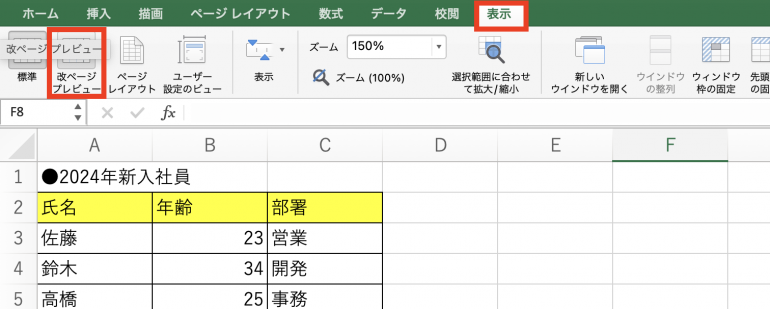
すると次のような画面が表示される。ここから、ドラッグアンドドロップで区切り位置を移動させることができる。以下の画像では、A8からA4に区切り位置を移動させた。
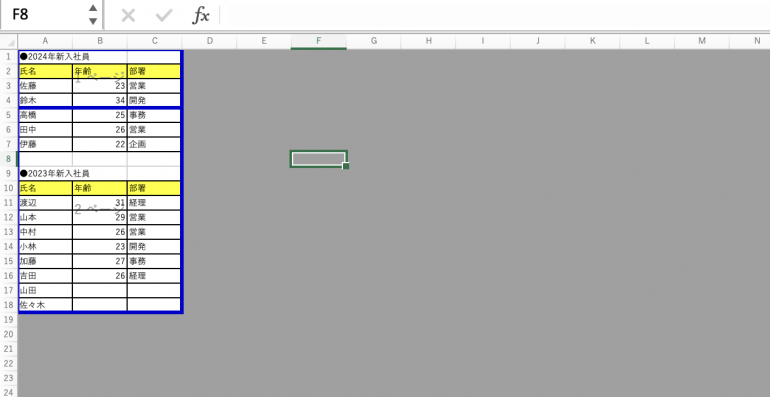
2.プレビューを確認する
区切り位置が本当に変わったか、印刷プレビューを確認する。
「ファイル」から「プリント」をクリック。印刷プレビューから、区切り位置が変わったことを見ることができる。
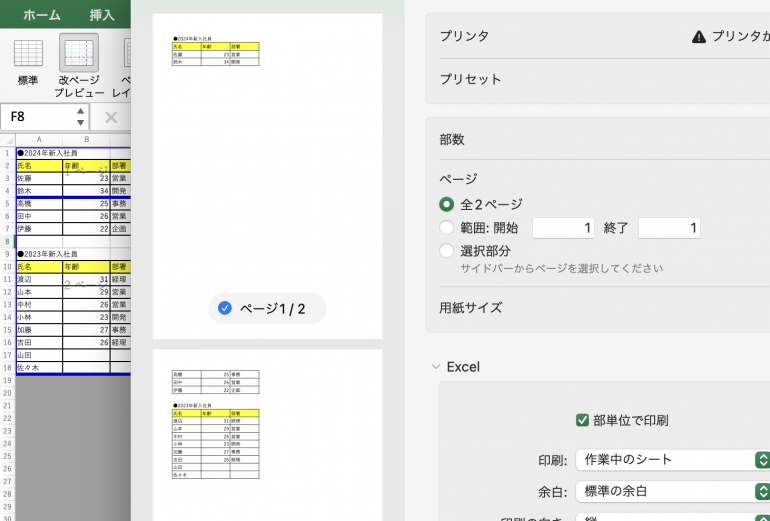
まとめ
本記事ではExcelの改ページ機能を使う方法について解説した。最後に、改ページの挿入・解除・移動を行う手順についておさらいしよう。
- 改ページを挿入する
- ページ区切りの位置を決める:挿入位置のセルをクリック
- ページ区切りを設定する:「ページレイアウト」⇒「改ページ」⇒「ページ区切りの挿入」
- 印刷プレビューを確認する:「ファイル」⇒「プリント」
- 改ページを解除する
- 指定の改ページを解除する:「ページレイアウト」⇒「改ページ」⇒「ページ区切りの解除」
- すべての改ページを解除する:「ページレイアウト」⇒「改ページ」⇒「すべての改ページを解除」
- 改ページを移動する
- 改ページを移動させる:「表示」⇒「改ページプレビュー」
- 印刷プレビューを確認する:「ファイル」⇒「プリント」
改ページ機能を扱うことで、印刷のページ区切りを自由に決めることができる。図や表を見やすいように印刷できるので、覚えておきたい機能の1つだ。
構成/編集部















 DIME MAGAZINE
DIME MAGAZINE













